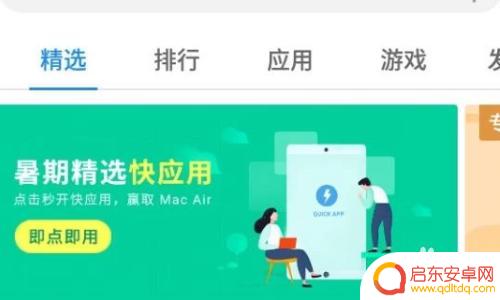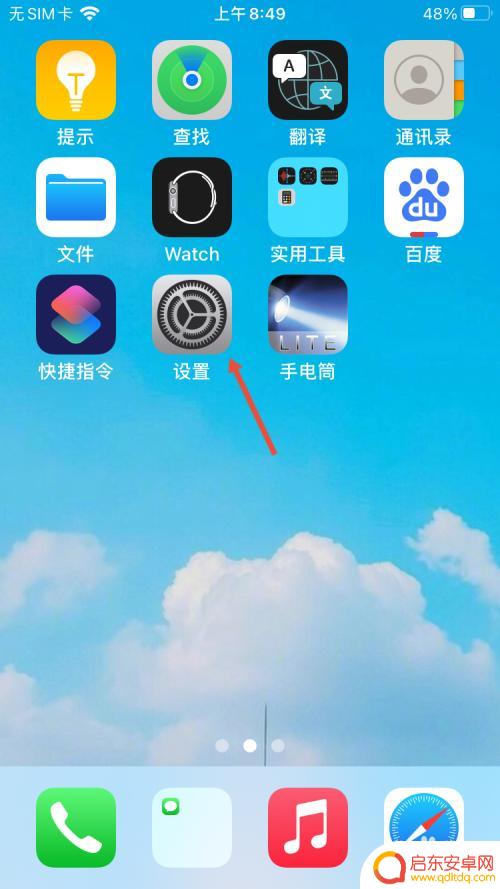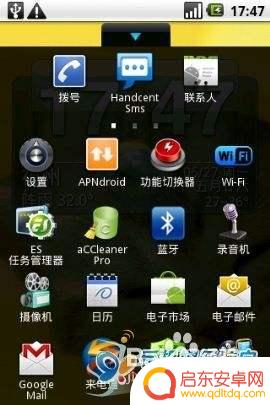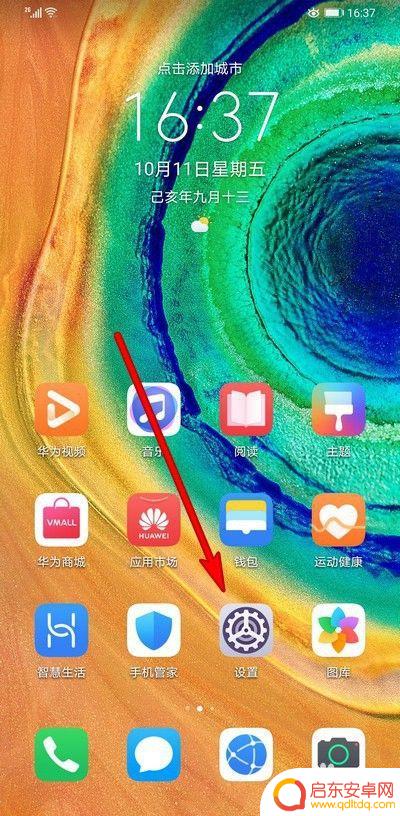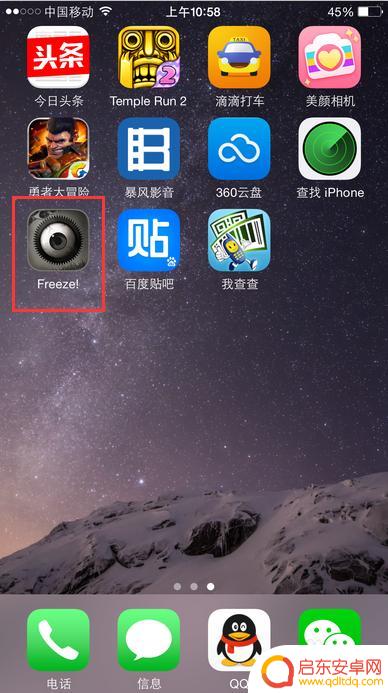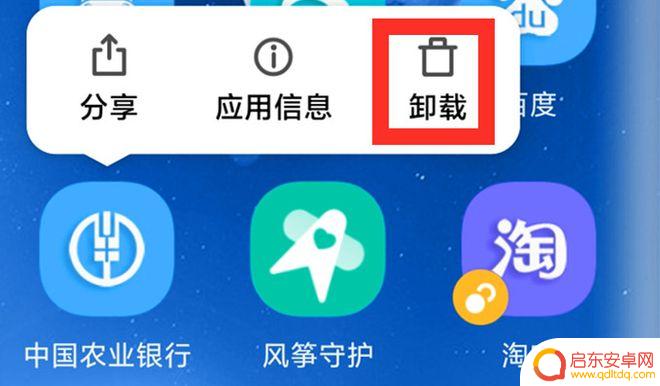手机如何取消批量卸载 华为手机如何批量删除已安装的应用软件
在日常使用手机的过程中,我们常常会遇到一些需要取消或删除批量已安装应用软件的情况,特别是对于华为手机用户来说,批量删除已安装的应用软件可能会有些困扰。有幸的是华为手机提供了一种简单且高效的方法来取消批量卸载应用软件,让我们省去了一个个删除的麻烦。本文将为大家介绍华为手机如何批量删除已安装的应用软件,帮助大家更好地管理手机应用,提升使用效率。
华为手机如何批量删除已安装的应用软件
步骤如下:
1.打开华为手机,找到手机自带的“应用市场”软件,并点击进入该应用。
2.进入应用市场后,可以看到推荐的软件及分类。我们点击最上方导航中的“管理”选项。
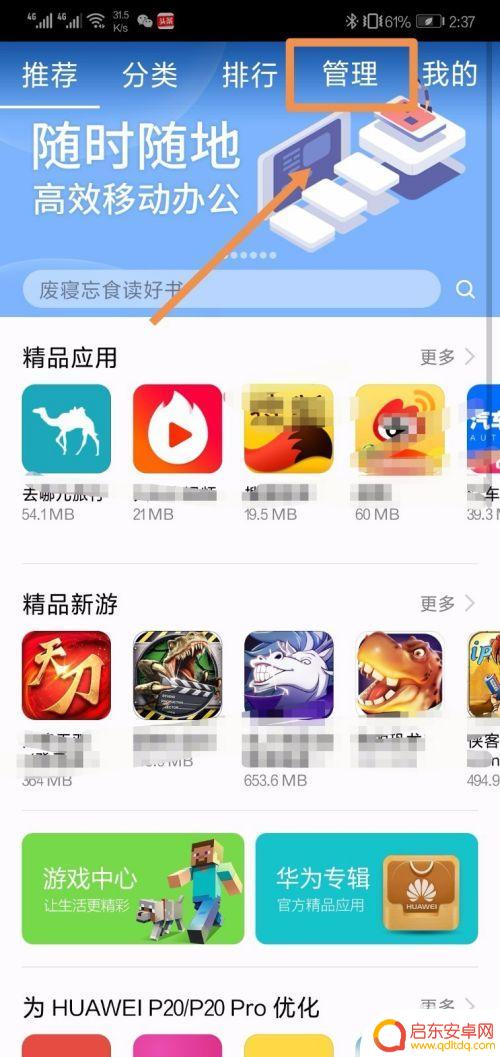
3.进入管理页面后,点击页面中的“安装管理”选项,进入已安装软件列表。
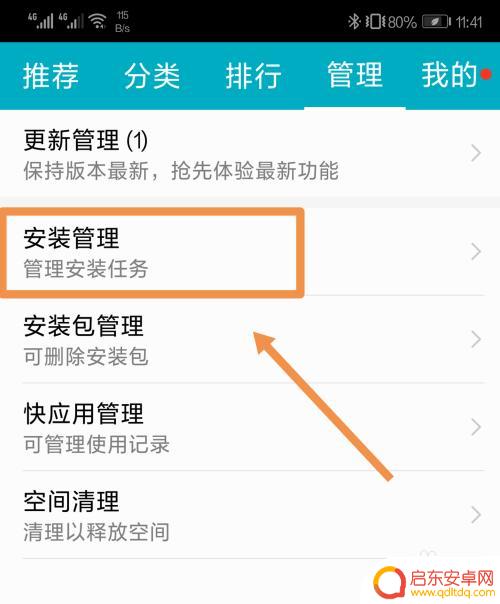
4.进入安装管理后,可以看到华为手机已安装的所有应用列表。这时我们点击页面最下方的“批量卸载”。
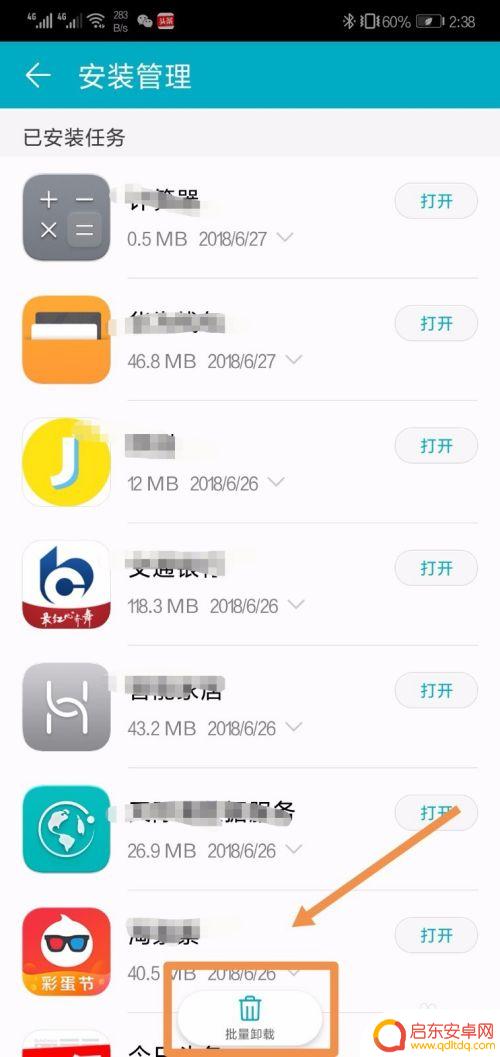
5.点击后,滑动软件列表,找到需要批量卸载的应用,并点击应用进行选择。选择后,页面右上角会显示选取软件总共占用的空间信息。选择完毕后,点击下方的“卸载”选项。
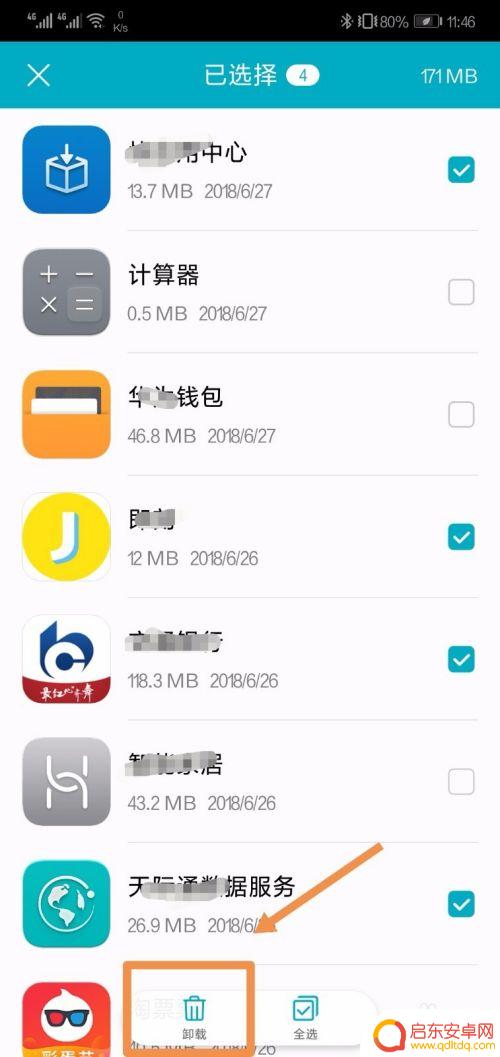
6.点击后,系统会再次弹出提示,询问是否要卸载选取的应用,直接点击“卸载”。点击后系统会自动批量卸载选择的应用,需要注意的是。删除后的应用数据无法恢复。
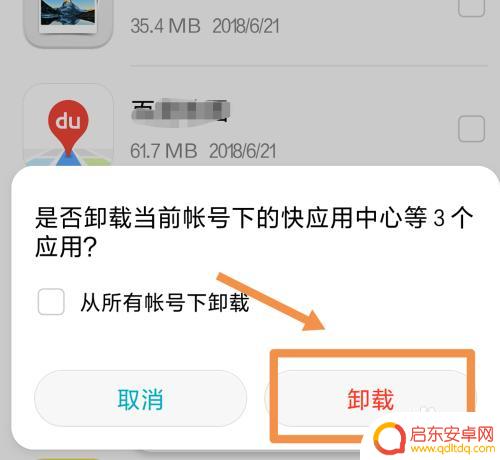
以上就是手机如何取消批量卸载的全部内容,还有不清楚的用户就可以参考一下小编的步骤进行操作,希望能够对大家有所帮助。
相关教程
-
如何在手机上找到已经删除的软件 手机卸载的软件可以找回吗
现在的手机已经成为我们日常生活中不可或缺的工具,我们常常会在手机上安装各种应用程序来满足不同的需求,有时候我们会不小心删除一些重要的软件,或者是因为手机卸载的原因导致软件消失。...
-
苹果手机怎么卸载轻量版软件 轻量版app在苹果手机上怎么卸载
苹果手机作为一款功能强大的智能手机,用户可以根据自己的需求随时安装各种应用程序,有时候我们可能会安装一些轻量版的软件或者轻量版的app,这些软件相对...
-
如何删除软件安卓手机 安卓手机卸载软件的操作指南
安卓手机作为当前最主流的智能手机之一,用户可以通过下载安装各种应用软件来满足个性化的需求,随着时间的推移,手机内的应用程序可能会变得臃肿,占用存储空间,甚...
-
如何卸载手机上无法卸载的软件华为 如何解决手机上无法卸载的软件
在使用华为手机的过程中,我们常常会遇到一些无法卸载的软件,这些软件可能是预装在手机中的,或者是我们在下载应用时不小心安装的。无论是哪一种情况,这些无法卸载的软件给我们带来了不便...
-
如何让苹果手机删除的软件彻底删除 iPhone卸载软件步骤
在使用苹果手机的过程中,我们常常会安装各种应用程序来满足不同的需求,有时候我们却需要将某些应用程序从手机上彻底删除,以释放存储空间或提升手机性...
-
手机怎么彻底删除软件 怎样才能干净彻底地卸载手机上的软件
手机软件的使用已经成为我们生活中不可或缺的一部分,随着我们在手机上安装的软件越来越多,很多人都面临一个共同的问题:如何彻底删除手机上的软件?有时候我们可能只是想暂时卸载某个应用...
-
手机access怎么使用 手机怎么使用access
随着科技的不断发展,手机已经成为我们日常生活中必不可少的一部分,而手机access作为一种便捷的工具,更是受到了越来越多人的青睐。手机access怎么使用呢?如何让我们的手机更...
-
手机如何接上蓝牙耳机 蓝牙耳机与手机配对步骤
随着技术的不断升级,蓝牙耳机已经成为了我们生活中不可或缺的配件之一,对于初次使用蓝牙耳机的人来说,如何将蓝牙耳机与手机配对成了一个让人头疼的问题。事实上只要按照简单的步骤进行操...
-
华为手机小灯泡怎么关闭 华为手机桌面滑动时的灯泡怎么关掉
华为手机的小灯泡功能是一项非常实用的功能,它可以在我们使用手机时提供方便,在一些场景下,比如我们在晚上使用手机时,小灯泡可能会对我们的视觉造成一定的干扰。如何关闭华为手机的小灯...
-
苹果手机微信按住怎么设置 苹果手机微信语音话没说完就发出怎么办
在使用苹果手机微信时,有时候我们可能会遇到一些问题,比如在语音聊天时话没说完就不小心发出去了,这时候该怎么办呢?苹果手机微信提供了很方便的设置功能,可以帮助我们解决这个问题,下...